Um sicherzustellen, dass deine Bilder auf Desktop- und Mobilgeräten korrekt angezeigt werden, müssen wir die hochgeladenen Dateien transkodieren. Was die Farbe betrifft, so können wir sowohl RGB- als auch CMYK-Farbprofile verarbeiten.
Damit du die maximale Farbqualität erhältst, empfehlen wir, deine Bilder als sRGB IEC61966-2.1 -Farbprofil zu bearbeiten und so zu exportieren.
Wenn deine Datei CMYK-Elemente besitzt oder du nicht sicher bist welche Farbprofile enthalten sind, solltest du sicherstellen, dass diese zu sRGB IEC61966-2.1 konvertiert werden.
Wenn du ein Bild auf Photoshop hast, dass du zum Review auf Filestage hochladen möchtest, ist es wichtig, die Farbgenauigkeit zu gewährleisten. Um dies zutun muss dein Bild mit dem sRGB-Farbprofil exportiert werden.
Öffne dein Bild in Photoshop.
Gehe zu Bearbeiten und klicke auf Profil konvertieren.
Klicke auf das Dropdown-Menü für den Zielort.
Wähle die Option sRGB IEC61966-2.1.
Klicke auf OK.
Exportiere deine Bilder und lade sie in Filestage hoch.
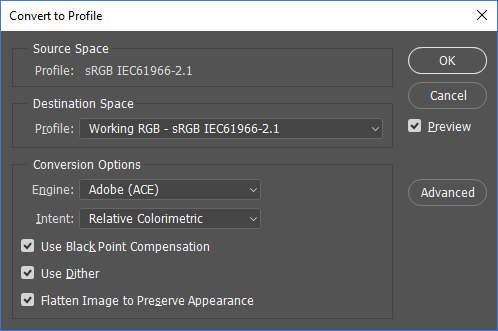
💡Wie geht es weiter? Sobald du die obige Checkliste abgearbeitet hast, erfahre, wie du dein Bild in ein Projekt hochlädst: Neue Dateien zu Projekten hochladen.
Wenn du Fragen oder Anmerkungen hast, schreibe uns bitte an support@filestage.io oder nutze unseren Chat!